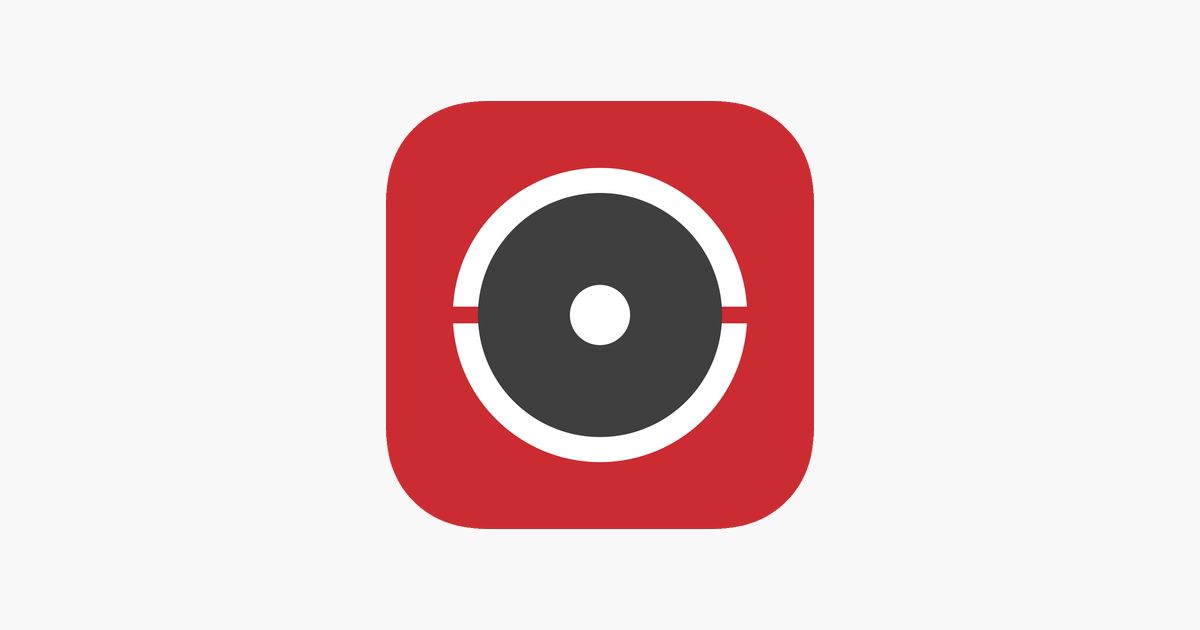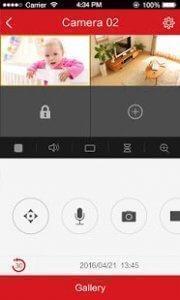Hik-Connect: großes Update für iOS und Android
Hik-Connect ist die leicht einzurichtende Lösung für die Fernüberwachung mit IP Kameras und Netzwerkrekordern von Hikvision. Nutzer haben die Wahl: Unter www.hik-connect.com steht ein Web-Portal für die Registrierung und den Fernzugriff auf die Geräte im Browser zur Verfügung. Außerdem bieten Apps für Apple und Android den optimalen mobilen Komfort auf Smartphone und Tablet. In der neuen App-Version 3.5 hat Hikvision neue Features ergänzt und Bugfixes sowie Optimierungen vorgenommen. Ein Update lohnt sich!
Neue Features ab Hik-Connect 3.5
- Gast-Modus (visitor mode): Das Highlight der neuen Version bietet eine einfache Möglichkeit, Hik-Connect ohne Registrierung zu nutzen, den Zugang zu einzelnen Geräten zu teilen und den Status eines Anwenders von Gast auf offizieller Nutzer zu ändern.
- Manuelle Entkopplung von Geräten und Accounts.
- Manuelle Konfiguration des Alarmausgangs von NVRs und DVRs, nachdem das Gerät einer Hik-Connect-Domain hinzugefügt wurde.
- Neue Alarm-Typen wie unzulässiger Log-In, Ausnahmeereignis bei der Aufnahme / Erfassung, Hot-Spare-Ausnahmeereignis, Ausnahmeereignis bei Zubehör, Ausnahme bei HDD SHM.
- Statusanzeige für mehrere Festplatten in DVRs und NVRs.
Optimierungen
- Verbesserter Registrierungsprozess: keine Auswahl von Land und Region mehr nötig; leichte Navigation rückwärts, um Telefonnummer und E-Mail-Adresse zu ändern; Warnung bei falschem Nummernformat.
- Verbessertes Hinzufügen von Geräten: verkürzte Wartezeit (90 Sekunden); Hilfestellung bei fehlgeschlagenen Versuchen, ein Gerät hinzuzufügen; Port-Konfiguration als letzter Schritt wird nur noch optional eingeblendet; Kamera-Management-Seite wird nach dem Hinzufügen von Rekordern nicht mehr angezeigt; Kameras an NVR oder DVR sind über die Device Settings zu verwalten; eindeutige Kennzeichnung von nicht konfigurierten Kameras („not set“ statt „inactive“).
- Verbesserte Erkennungsrate bei QR-Codes von anzumeldenden Geräten (iOS).
- Verbessertes Videostreaming.
- Erhöhte Zuverlässigkeit beim Versand von SMS während der Registrierung.
- Empfang von Push-Nachrichten über Alarmereignisse an- und abwählbar (iOS).
- Schnellerer Aufruf der Live-Ansicht aus dem floating window (iOS).
- Verbesserte Regulierung des Erkennungsbereichs für die automatische Bewegungserkennung von Wi-Fi-Türklingeln.
- Warnung bei der Vergabe unsicherer Passwörter.
- Vereinheitlichte Oberfläche.
Bugfixes
- Ursachen behoben für Abstürze während der Wiedergabe (iOS), auf der Wi-Fi-Konfigurationsseite bei französischer Sprache (iOS), während der Live-Ansicht auf dem Samsung Note 8 (Android).
- Hinweis hinzugefügt, dass die Wi-Fi-Türklingel und das Smartphone in demselben WLAN angemeldet sein müssen.
- Fehler behoben, dass ein Video zu einem Alarmereignis nicht korrekt abgespielt wird bei Anwahl aus dem Video Security Control Panel.
Zur Einrichtung des Gastzugangs (Visitor Mode)
Die Einrichtung eines Gastzugangs ist einfach: Auf der Startseite der App klicken Sie auf „Visitor Mode“ und lassen sich durch das Menü führen. Sie haben die Möglichkeit, den QR-Code vom Etikett des Geräts oder aus der grafischen Benutzeroberfläche auf dem Monitor direkt einzuscannen. Ein abschließender Klick auf „Add Device“ bestätigt den Vorgang. Wichtig: Ein Gerät kann nur einem Gastzugang zugeordnet werden. Wird der Gastzugang gelöscht, ist das Gerät für einen neuen Gastzugang nicht verfügbar.
Eine Kamera oder einen Rekorder im Gastmodus teilen
Einem Gastzugang sind weder E-Mail-Adresse noch Telefonnummer zugeordnet. Daher ist der einzige Weg, ein Hikvision-Gerät mit einem Gastzugang zu teilen, das Scannen eines QR-Codes. Benötigt werden zwei Smartphones oder Tablets: Gerät 1, das bereits die Rechte an einer Kamera oder einem Rekorder hat, scannt den QR-Code von Gerät 2, das den Zugang erhalten soll. Dazu tippen Sie auf Gerät 1 oben rechts in der Ecke auf das + und wählen „Scan QR Code“. Auf Gerät 2 navigieren Sie zum Account Management und tippen „My QR Code“. Nun scannen Sie den angezeigten Code und konfigurieren, welche Rechte an welchen Kameras oder Rekordern erteilt werden sollen.